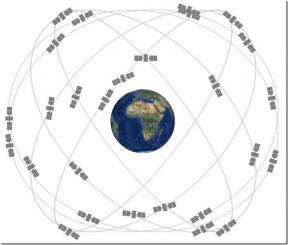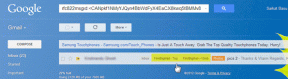Kuinka tallentaa ja varmuuskopioida ilmoitukset Androidissa
Sekalaista / / February 12, 2022
Joudumme aina tilanteeseen, jossa me saada liikaa ilmoituksia eikä osaa käsitellä niitä. On myös ärsyttävää nähdä ilmoituslaatikko täynnä ilmoituksia. Niiden avaaminen yksitellen on myös työlästä. Joten mikä voi olla ratkaisu tällaisiin tilanteisiin?
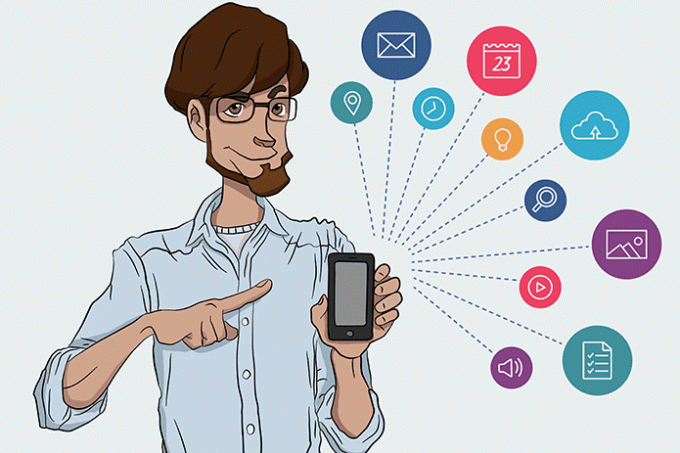
Paras ratkaisu olisi tallentaa nämä ilmoitukset ja avata ne myöhemmin. Vielä parempi olisi varmuuskopioida niistä ja käyttää niitä useilta laitteilta. Eikö? Joten katsotaan kuinka voit saada tämän tapahtumaan. Minulla on täällä kaksi sovellusta, jotka auttavat sinua suorittamaan tämän tehtävän. Kaivetaan sisään.
Kuinka tallentaa ilmoitukset Androidille myöhempää käyttöä varten
Olimme näyttäneet sinulle aiemmin kuinka tarkastella ilmoitushistoriaa. Mutta siellä voit vain katsella niitä. Et voi suorittaa tehtäviä, kuten lisätä suosikkeja, mykistää tiettyjen sovellusten ilmoituksia tai jakaa näitä ilmoituksia. Nyt voit sovelluksella nimeltä NotiBox.
1. NotiBox – ilmoitusten postilaatikko
Notibox pitää lokia kaikista ilmoituksistasi ja toimii kuin postilaatikko. Kuten sähköpostiohjelmassa, voit lisätä suosikkeihin ja jakaa ilmoituksia muiden sovellusten kanssa.
Kun olet asentanut sovelluksen, sinun on annettava sovellukselle ilmoitusoikeus. Kun olet antanut ilmoitukselle käyttöoikeuden, sovellus näyttää sinulle ilmoituksen, että se on valmis seuraamaan ilmoituksia. Nyt heti kun saat ilmoituksen, se lisää ne omaan ilmoituslaatikkoonsa alla olevan kuvakaappauksen mukaisesti.

Voit poistaa ilmoitukset pyyhkäisemällä oikealle tai vasemmalle. Napauttamalla ilmoitusta siirryt tiettyyn sovellukseen. Saat myös vaihtoehdot ilmoituksen jakamiseen ja niiden suosikkeihin. Suosikkeihin lisätyt ilmoitukset lisätään Tärkeä ilmoitus joka löytyy valikon vaihtoehdoista.
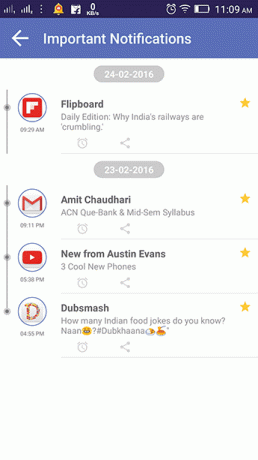
Seuraavaksi tarkistetaan asetusvalikko. Täältä saat sovellusasetukset, joissa voit määrittää, mitkä sovellukset Notibox pitää lokia. Ilmoituslaatikko-widget on saatavilla. Voit asettaa ilmoitusten varmuuskopiointiajan. (Ilmoitukset tallennetaan paikallisesti. Tässä ei ole mukana palvelinta.)
Voit myös seurata järjestelmän ilmoituksia. Viimeinkin sinulla on mahdollisuus tyhjentää kaikki ilmoitukset vapauttaaksesi ilmoituslaatikon.
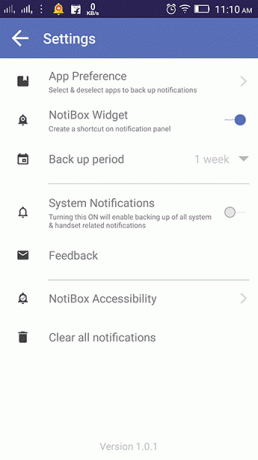
Sovellusasetuksissa sinun tarvitsee vain napauttaa sovellusta poistaaksesi niiden valinnan.
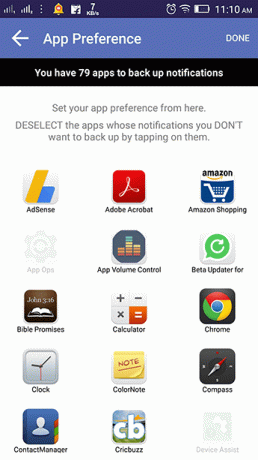
Saat myös nopeita vaihtoehtoja järjestelmän ilmoituslaatikossa ja lukitusnäytössä. Siellä Älä häiritse tila poistaaksesi ilmoitushälytykset käytöstä. Voit jopa etsiä ilmoituksia.
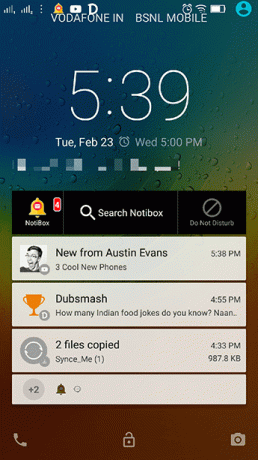
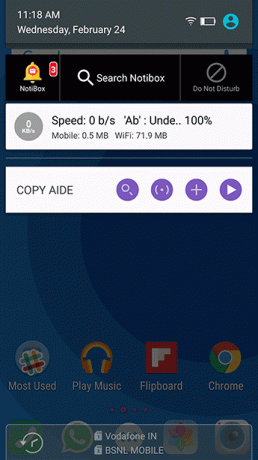
Huomasin yhden asian, että lukitusnäyttö hidastui visuaalisesti. Muuten sovellus toimii hyvin.
Kuinka käyttää Android-ilmoituksia useilla laitteilla
2. Ilmoitusten varmuuskopio
Nyt, jos sinulla on tarve päästä näihin ilmoituksiin useilla laitteilla, sinun tulee käyttää tätä sovellusta nimeltä Ilmoitusten varmuuskopio. Se tallentaa ilmoituksesi palvelimelleen, jotta voit käyttää niitä useilta laitteilta. Näihin ilmoituksiin pääset osoitteesta heidän verkkosivuillaan. Katsotaan mitä saat tällä sovelluksella.
Käyttö on melko yksinkertaista. Sinun tarvitsee vain luoda tili heidän verkkosivustolleen ja olet valmis. Kaikki ilmoituksesi ovat saatavilla heidän verkkosivustollaan. Yksi haittapuoli on, että et voi käyttää näitä ilmoituksia sovelluksen sisällä. Ilmoitukset ovat saatavilla vain verkkosivustolla.
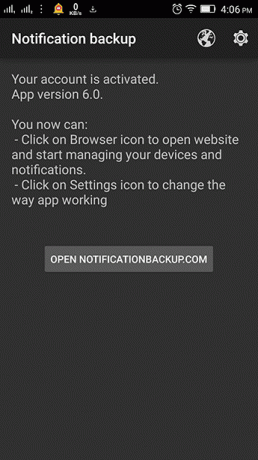
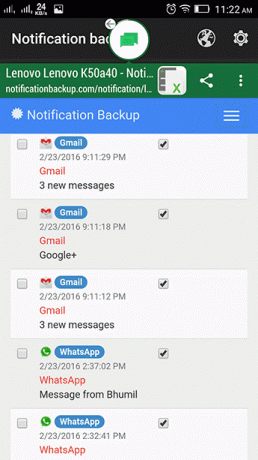
Katsotaanpa verkkosivustoa. Kirjaudu sisään verkkosivustolle ja sinun pitäisi saada ilmoituksesi. Vain harvat sovellukset saavat ilmoituksensa. Jos haluat valita muita sovelluksia, sinun on mentävä osoitteeseen asetukset ja alla Varmuuskopioi sovellusten ilmoitukset klikkaa linkkiä.
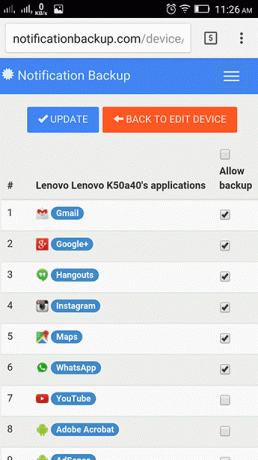
Täällä voit valita, minkä sovellusten ilmoitukset varmuuskopioidaan. Toinen ominaisuus, jonka haluan huomauttaa, on ilmoitusten suodattaminen sovellusten perusteella. Käytössä Ilmoitukset sivulla, siellä on a Suodattaa painike, joka näyttää sinulle suodatettavat sovellukset.
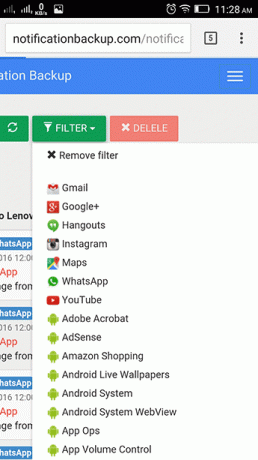
Tämän sovelluksen suurin haitta on, että näet vain ilmoitukset. Et voi tehdä niille mitään. Et voi avata tai lisätä niitä suosikkeihin kuten edellisessä sovelluksessa. Vain ilmoitusteksti ja aika näkyvät.
Haluatko saada Android-ilmoitushälytyksen myös työpöydällesi? Sitten kannattaa yrittää DeskNotifier. Katso myös Pushbullet.
Mitä mieltä olet näistä sovelluksista?
NotiBox tarjoaa upeita ominaisuuksia, jotka tekevät siitä käytön arvoisen. Ilmoitusten varmuuskopiointi antaa ilmoitusten pääsyn useille laitteille. Se ei kuitenkaan ole niin hyödyllistä, jos emme saa sovelluksen sisäistä käyttöoikeutta. Joten mitä mieltä olet näistä sovelluksista? Kuinka hyödylliseksi se osoittautui sinulle? Onko muita mainitsemisen arvoisia sovelluksia? Kerro meille kommenteissa.
KATSO MYÖS: Kuinka tehdä Android-ilmoituksista parempia Floatifyn avulla
Päivitetty viimeksi 03.2.2022
Yllä oleva artikkeli saattaa sisältää kumppanilinkkejä, jotka auttavat tukemaan Guiding Techiä. Se ei kuitenkaan vaikuta toimitukselliseen eheyteemme. Sisältö pysyy puolueettomana ja autenttisena.

Kirjoittanut
Hän on PC-nörtti, Android-nörtti, ohjelmoija ja ajattelija. Hän lukee mielellään inspiroivia tarinoita ja oppii uusia raamatunkohtia. Löydät hänet vapaa-ajallaan etsimässä erilaisia tapoja automatisoida tekniikkaansa. Hän kirjoittaa myös Android- ja Windows-muokkausvinkkeistä omassa blogissaan All Tech Flix.